ここでは、「お助けマンDay」の自動作成で連休を月1回以上割り当てたいという場合の対応方法について説明します。設定は「勤務回数設定-特定曜日」で行います。スタッフにある程度平等に連休を割り当てたい場合などは参考にしてください。
#操作手順
1.「企業メニュー」画面より、作成したい期間を選択して[勤務表の新規作成・編集]ボタンをクリックし、「勤務表作成」画面を開きます。
2.画面左部の[月単位]ボタンをクリックして「勤務回数設定」画面を開きます。
3.[月単位]の画面で[追加]をクリックして「勤務回数条件追加・編集」画面を開きます。
4.各項目を以下の通り設定し、[登録]ボタンをクリックして内容を保存します。
- [勤務種別]=「[土日休]」または「[連休]」(※)
- [条件強度]=「必ず」
- [使用区分]=「使用する」
- [勤務表への表示]=「○」
- [以上]=「1」、[以下]=空白
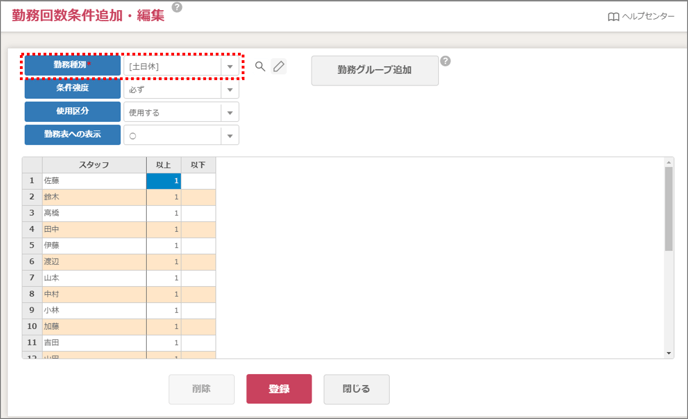
注:[勤務種別]欄の値は、サービス開始時にお申し込みいただいた[考慮する連休]欄の指定により決定します。
- 「土日休を考慮」 → 「土日休」が選択可能
- 「連休を考慮」 → 「連休」が選択可能
ヒント:[以下]欄に値を登録することで、連休回数の上限を設けることもできます。
|上へ△|
